כיצד להחליף משימות בממשק המודרני של Windows 8.1
משתמשי שולחן העבודה של חלונות מצליחים זה שניםלעבור בקלות משימות במגוון דרכים. שימוש בשורת המשימות, Ctrl + Tab, ומשאיר מספר מסכים פתוחים ... וכו '. אבל בממשק המודרני של Windows 8.1, אין שורת משימות ולעקוב אחר מה שרץ ומעבר בין אפליקציות יכול להיות מבלבל.
החלפת אפליקציות לשולחן העבודה של Windows 7
משתמשי שולחן העבודה רגילים להחליף משימות על ידי מכה Alt + Tab ולקבל את המסך הבא. לדוגמה, להלן תמונה של משימות מיתוג ב- Windows 7. אותו קיצור מקשים עדיין פועל בשולחן העבודה ב- Windows 8.1 וב- UI המודרני.

או שתוכלו להשיג את אפקט החלונות המפליגים באמצעות חלונות מקש + לשונית.
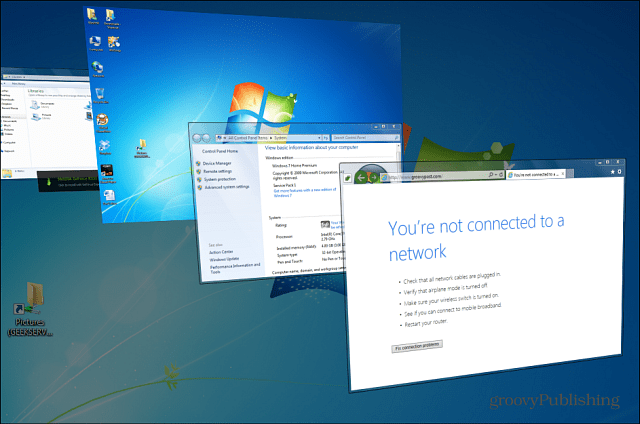
החלף משימות של Windows 8.1 באמצעות קיצורי מקשים
לאלו מכם השתמשו בקיצור המקשים Alt + Tab בשולחן העבודה כדי לעבור בין אפליקציות הפועלות, יש לך מזל! אותה תכונה פועלת על מסך ההתחלה ובכל הסביבה המודרנית 8.1.
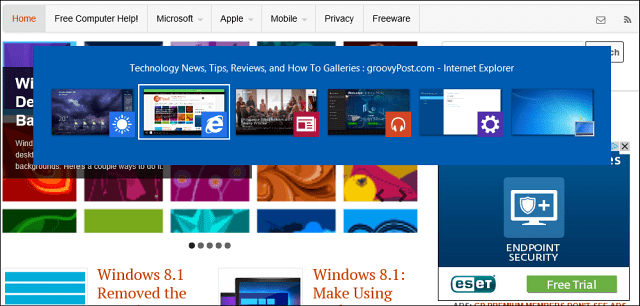
למען האמת, לחזור למאמר הקודם שלי כיצד לגרום לאפליקציות ולשולחן העבודה המודרניים של Windows 8.1 לשחק יפה יחד. מכה Alt + Tab יציג לכם את היישומים המודרניים הפתוחים והפריטים הפתוחים שלכם בשולחן העבודה יחד.
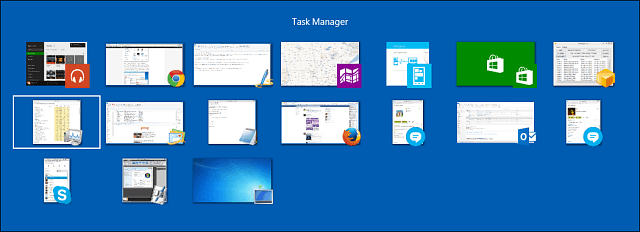
קיצור דרך נוסף שכדאי לזכור הוא מקש Windows + Tab זה יפתח את סרגל החלף המשימות בצד המסך. שם, ממש כמו בשולחן העבודה. לחץ לחיצה ארוכה על Alt ולחץ על Tab כדי לעבור בין אפליקציות.
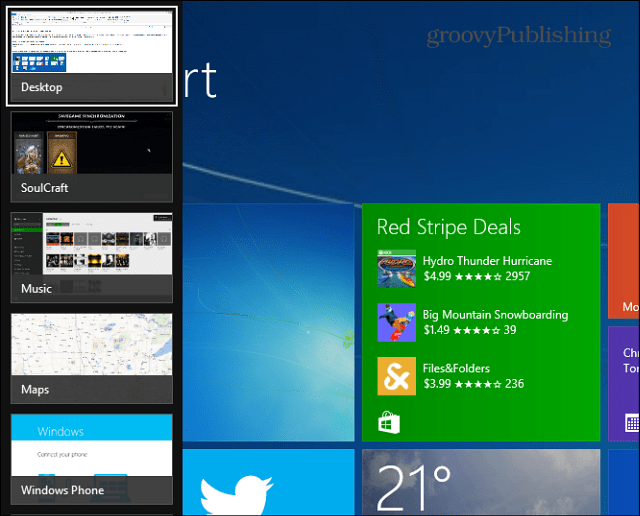
שיטות אחרות
אם אינך נכנס ל"מקלדת קונג-פו ", השתמש בזההעכבר כדי להביא את המצביע לפינה השמאלית העליונה של המסך. זה יביא את כל הכרטיסיות הפתוחות ותוכלו לבחור את הכרטיסייה הרצויה. אתה יכול גם ללחוץ באמצעות לחצן העכבר הימני על יישום רשום כדי לסגור אותו.
אם אתה נמצא בממשק מגע תוכל להחליק ממנומשמאל לימין על המסך כדי לעבור בין היישומים שלך. או להעלות את סרגל המתגים, החלק מימין כרבע מהדרך פנימה ואז חזרה שמאלה. זה לוקח קצת תרגול, אבל ברגע שאתה מבין את זה, זה קל לעשות זאת וחוסך זמן מכיוון שאתה לא רוכב דרך כל אפליקציה בנפרד.
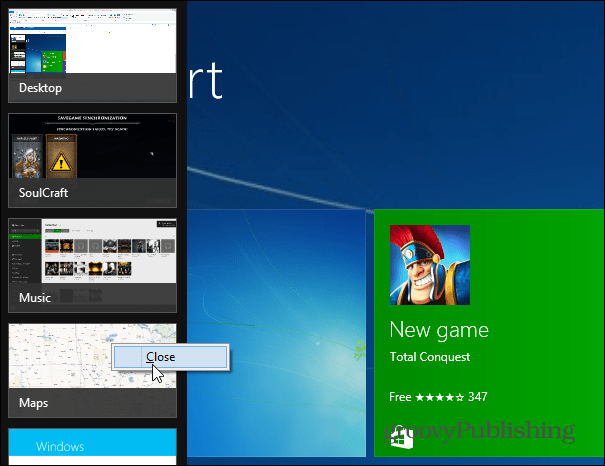


![הצג רק את המשימות של היום בסרגל המטלות של Outlook 2007 [כיצד לבצע]](/images/outlook/show-only-todayrsquos-tasks-in-outlook-2007-to-do-bar-how-to.png)



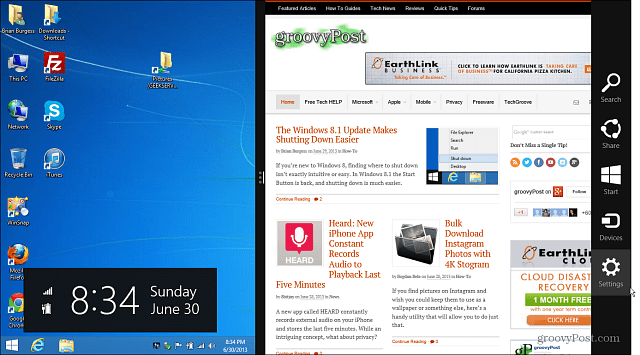



השאר תגובה